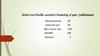Похожие презентации:
Zamonaviy matn muharrirlari
1.
MUHAMMADAL-XORAZMIY
Informatikaning
nazariy
asoslariNOMIDAGI
TOSHKENT AXBOROT TEXNOLGIYALARI UNIVERSITETI
03
Zamonaviy matn muharrirlari
MAVZU
01
MAVZU
Allamova Sh.Sh
Informatika va axborot texnologiyalari
kafedrasi
2.
Ishning maqsadi:1
WORD matn muharriri imkoniyatlari bilan tanishish
2
Word matn muharriri interfeysi
3
Hujjatlarda rasmlar bilan ishlash
4
Hujjatlarda jadvallar bilan ishlash
3.
1WORD matn muharriri imkoniyatlari bilan tanishish
Uzoq yillar davomida insoniyatga xizmat qilib
kelgan
MEXANIK HARF
TERISH
MASHINKALARI
AVTORUCHKALAR
QO‘LYOZMALAR
ODDIY XATJILD VA
XATLAR
o‘tmish saxifalarida qolib ketmoqda
4.
TIZIMI TARKIBIDAБЛОКНОТ
WORDPAD
WORD
DASTURLAR
TO‘PLAMI
MAVJUD.
5.
1992: ILK YARATILGAN 4 TA ILOVA:WORD, EXCEL, POWERPOINT VA MAIL
2020 :
OFIS
PAKETI
DASTURLARINING
(LAHJALARI)
KUNDAN
KUNGA
TAKOMILLASHIB BORMOQDA.
VERSIYALARI
O‘ZGARIB,
6.
MICROSOFT WORD DASTURI –MATN PROTSESSORI
7.
Matn protsessorlari, odatda, rasmiy hujjatlar tayyorlashdako‘p qo‘llaniladi. Matn protsessori yordamida tayyorlangan
matn hujjat deb yuritiladi.
8.
Ta’kidlash joizki, 2007 versiyasigacha nafaqat MS Word dasturi, balki Officepaketidagi barcha dasturlar intefeysida o‘zgarishlar yuz berdi, bunda, asosan,
dastur menyusining ko‘rinishi o‘zgardi.
2007 VERSIYASI
2017 VERSIYASI
9.
• MS Word MS Office AMALIY DASTURIYTA’MINOT oilasiga kiradi va aynan matn terish,
uni rasmiylashtirish, matnga jadval, rasm va turli
obyektlarni joylashtirib, uni bezashda ishlatiladi
• MS Word matn muharririning mobil
qurilmalar (Android, iOS) hamda Mac OS
dasturlariga
mavjud.
mo‘ljallangan
versiyalari
10.
MS WORD MATN MUHARRIRININGIMKONIYATLARI:
MATN TERISH;
MATNGA RASM QO‘YISH;
MATNGA RANG BERISH, SHRIFT ALMASHTIRISH;
MATN VA JADVAL BILAN ISHLASH;
MATNNI HAR XIL BICHIMLARDA SAQLASH;
MATNNI SAHIFALASH;
KATTA HAJMDAGI MATNNI ICHIDA QIDIRISH,
ALMASHTIRISH VA O‘RNIGA QO‘YISH…;
MATNNI QIRQIB OLISH VA O‘RNIGA QO‘YISH;
MATNNI KO‘CHIRISH;
MATNNI PRINTER YORDAMIDA CHOP ETISH;
MATNNI ORFOGRAFIK XATOLARGA TEKSHIRISH…
11.
MICROSOFT WORD (2013-2016-2019-OFFICE 365) DASTURINI ISHGATUSHIRISH:
USULLAR
1
Masalalar
panelida
joylashgan
2
ISH
STOLIDAGI
3
ISH
STOLINING
MASALALAR
PANELIDA
YOKI
tugmachasini bosing. Ochilgan bosh menyu panelida
kursorni “Все программы” bo‘limi ustida bir oz
ushlab turing. Natijada, kompyuterga o‘rnatilgan faol
dasturlar ro‘yhati hosil bo‘ladi.
IKONKANI
BOSING.
PIKTOGRAMMALI TUGMACHANI BOSING
12.
2Word matn muharriri interfeysi
DASTUR ISHGA TUSHGACH, EKRANDA UNING
KO‘RINISHI (INTERFEYSI) NAMOYON BO‘LADI.
13.
DASTUR INTERFEYSI QUYIDAGI QISMLARDANIBORAT:
1) SARLAVHA SATRI:
2) TEZKOR MUROJAAT ETISH PANELI:
3) MENYU BO‘LIMIDA “ЛЕНТА” (TASMA) DEB NOMLANGAN PANEL:
4) FORMATLASH VA USKUNALAR PANELI:
14.
DASTUR INTERFEYSI QUYIDAGI QISMLARDANIBORAT:
5) ISHCHI SOHA (ISH MAYDONI):
15.
“FAYL” BO‘LIMIDA HUJJAT BILAN BAJARILADIGAN ASOSIY AMALLAR:– “Создать” (yangi hujjat hosil qilish);
– “Открыть” (avval saqlangan hujjatni ochish);
– “Сохранить как…” (hujjatga nom berib saqlash);
– “Сохранить как Adobe PDF”
(hujjatni PDF formatida saqlash);
– “Печать” (hujjatni chop etish);
– “Закрыть” (hujjatni yopish).
16.
ISHCHI SOHA:“Главная” (Asosiy) bo‘limida matnlar bilan bajariladigan asosiy uskuna va
funksiyalar mavjud.
TUGMA
NOMI
FUNKSIYASI
ШРИФТ
РАЗМЕР ШРИФТА
Shrift turini o‘zgartirish.
Shrift o‘lchamini o‘zgartirish.
РЕГИСТР
Belgilangan matnni bosh yoki yozma harflarga o‘tkazish.
ПОЛУЖИРНЫЙ
Belgilangan matnni quyi shriftda ifodalash.
КУРСИВ
Belgilangan matnni og‘ma shriftda ifodalash.
ПОДЧЕРКНУТЫЙ
Belgilangan matn tagigiga chizish.
ПОДСТРОЧНЫЙ
Quyi indeks belgisi.
НАДСТРОЧНЫЙ
Yuqori indeks belgisi.
17.
MS WORD DASTURIDAHUJJATLARNI
FORMATLASH
USKUNALARI
4
b
o
b
18.
SAHIFA SHABLONLARIshrift turi, o‘lchami, stili kabi imkoniyatlari,
hujjatlarning tashqi ko‘rinishini ko‘rkam va
yorqin qiluvchi har xil boshqa amallarning
mavjudligi.
Agar foydalanuvchi hujjatni o‘z
xohishiga ko‘ra yaratmoqchi bo‘lsa, u
holda MS Word dasturining
formatlash paneliga murojaat qilishiga
to‘g‘ri keladi.
Foydalanuvchiga tayyor sahifa
shablonlari taklif etiladi.
Shablonlarda rang, shrift, abzas
va jadvallar tayyor holga
keltirilgan hamda ularga ishlov
berilgan bo‘ladi.
Foydalanuvchidan faqat
matnga o‘zgartirish kiritish
talab qilinadi, xolos.
Jahon standartlariga mos
parametrlarda ishlangan hujjatni
taqdim etadi.
19.
Matnni formatlash bu – matnning tashqiko‘rinishini o‘zgartiruvchi amallarni
bajarishdir.
HUJJATLARNI
FORMATLASH JARAYONI
Belgilar (shriftlar)ni
formatlash
Abzaslarni
formatlash
Hujjatlarni
formatlash
20.
01Belgilarni formatlash paneli
MS Word va boshqa ofis dasturlarida
shriftning o‘lchami Пункт (dyuymning
bo‘laklari)da o‘lchanadi:
1пт = 1/72 dyuym.
shrift turi (гарнитура);
shrift o‘lchami (кегль);
belgini chiziq bilan belgilash;
matn rangi;
belgining ko‘rinmaslik xossasi (скрытый текст);
matn fragmentini ramkaga olish yoki rangga bo‘yash.
Bu amallarni tez bajarish uchun Formatlash paneli (Панель
форматирования)ga murojat qilinadi yoki bu amallar Shrift
(Шрифт) oynasida bajariladi.
Buning uchun sichqonchaning o‘ng tugmachasi kerakli so‘z,
belgi yoki fragment ustiga 1 marta bosiladi.
21.
02Abzaslarni formatlash
paneli
Abzasni belgilash
satrlarni tekislash usullari
(chapga, markazga, o‘ngga va kengligi bo‘yicha);
sahifada joylashishi;
1 satrga chekinish;
satrlar orasidagi masofa;
Buning uchun
sichqonchaning chap
tugmachasi
1 marta bosiladi.
22.
03 Hujjatlarni formatlash paneliSahifaning
chegaralari;
yo‘nalishi;
o‘lchamlari.
Buning uchun sichqonchaning
chap tugmachasi
1 marta bosiladi
23.
Yaratilgan yoki o‘zgartirilganhujjatni saqlash
1. Файл/Сохранить –
dasturning o‘zi nom
belgilab saqlaydi.
Ctrl+s
2. Файл/Сохранить как –
foydalanuvchi faylga nom
bergandan keyin saqlaydi.
F12
24.
MS WORD DASTURIDAHUJJAT YARATISH
VA TAHRIRLASH
25.
Yangi hujjat yaratishuchun Файл
bo‘limining Cоздать
ko‘rsatmasi tanlanadi.
26.
Tahrir qilishYangi ochilgan yoki saqlab
o‘chirish;
qo‘yilgan hujjatlar bilan
ishlash jarayonida matnga
o‘zgartirishlar kiritish
jarayoni:
qirqib olish;
nusxalash.
27.
Ishchi sahifada eng muhim vazifani bajaruvchi belgi bu –kursor.
U sahifaning yuqori chap
burchagida yonib-o‘chib
turuvchi vertikal chiziqcha
bo‘lib, matnni qayerdan
boshlab kiritish kerakligini
ko‘rsatadi.
28.
KURSORNI TUGMACHALAR YORDAMIDATEZ BOSHQARISH
bitta satr yuqoriga
bitta belgi o‘ngga
bitta satr pastga
bitta belgi chapga
+
+
bitta so‘z o‘ngga
oldingi abzas
boshiga
+
bitta so‘z chapga
+
keyingi abzas
boshiga
29.
KURSORNI TUGMACHALAR YORDAMIDATEZ BOSHQARISH
satr
boshiga
satr oxiriga
bitta ekran
yuqoriga
bitta ekran
pastga
+
sahifa boshiga
+
sahifa oxiriga
30.
MATN TERISH VA TAHRIR QILISHDA ASOSIYTUGMACHALARNING VAZIFALARI
ENTER
Yangi satrga o‘tish va buyruqni tasdiqlash.
SHIFT
Bosh harfni belgilab olish.
Ctrl+A – matnni belgilab olish; Ctrl+X – matnni
CTRL
qirqib olish;
Ctrl+C – matndan nusxa olish; Ctrl+V – nusxani
qo‘yish.
ALT
Boshqa
tugmachalar
bilan
birgalikda
biror
amalni bajaradi.
BackSpac
e
DEL
Kursordan
chap
tomonda
turgan
belgini
o‘ng
tomonda
turgan
belgini
o‘chirish.
Kursordan
o‘chirish.
31.
Matn, abzas va satrlarni belgilashningtezkor usullari
32.
3Hujjatlarda rasmlar bilan ishlash
33.
RASM, FOTO, SURAT, CHIZMALAR ORQALIINSONLARGA JUDA KO‘P MA’LUMOT YETKAZISH
MUMKIN.
FOTOSURA
T
RASM
CHIZMA
Ayniqsa, biror voqea yoki hodisani tushuntirganda har kim har
xil tasavvurga ega bo‘ladi.
Rasmlar esa
hujjatlarga
nafaqat uyg‘unlik
kiritadi, balki uni
chiroyli va
ko‘rgazmali tarzda
ifoda etadi.
34.
MS WORD DASTURI RASMLAR BILAN ISHLASHDAQATOR IMKONIYATLARGA EGA
35.
MS WORD DASTURIDA RASM VA GRAFIKLIOBYEKTLARNI HUJJATGA BIR NECHA USUL
YORDAMIDA YUKLASH MUMKIN
1. Dasturning o‘z
kutubxonasidagi
rasmlari
36.
2. Kompyuterdagirasmlar
sizga
tegishli
37.
3. Skrinshot qilingan rasmlar38.
4. Internetdagi rasmlar39.
5. «Вставка» bo‘limining |SmartArt| oynachasi:40.
6. «Вставка» bo‘limining shakllar obyektioynachasi:
41.
• Word dasturida rasmlarni hujjatga joylashtirish usullari mavjud.• Rasmlarni sahifaga joylashtirish uchun, asosan, «Вставить» (joylashtirish) buyrug‘i
ishlatiladi. Bu usullar yordamida matn va rasm uyg‘unligini boshqarish mumkin.
• Masalan: rasmning o‘ng tomoniga matn yozish uchun
«Обтекaние текстом» «По контуру» usuli tanlansa, sichqoncha yordamida rasmni
matnning ixtiyoriy oralig‘i yoki yoniga joylashtirish mumkin.
42.
• Biz DIZAYN so‘zini kop eshitganmiz, uni dasturmenyusining tasmasida ham uchratishimiz mumkin.
Bu bo‘lim yordamida sahifalarni turli ko‘rinishlarda
bezash usullari hamda ranglar kombinatsiyalaridan
foydalanish mumkin.
43.
• Rasmlarning chegara qismi va soyasini turli usullarda ifodalash uchun unihujjatga yuklab olamiz. Yuklangan rasm sichqoncha bilan belgilab olinganda,
menyu tasmasida |Работа с рисунками| ФОРМАТ | paneli faollashadi va
undan ixtiyoriy dizayndagi rasmning maketi tanlanadi.
44.
MS WORD DASTURIDAJADVALLARNI YARATISH
Ba’zan ma’lumotlar tartibli va tushunarli bo‘lishi yoki
boshqa ma’lumotlardan ajralib turishi uchun ularni
jadval ko‘rinishida saqlash tavsiya etiladi.
45.
4Hujjatlarda jadvallar bilan ishlash
• Ixtiyoriy jadval n ta ustun va m ta
satrdan iborat bo‘ladi. Ular, o‘z
navbatida, kataklardan tashkil topadi.
Jadvalning asosiy elementi – bu katak.
Wordda katakni o‘ziga xos mikrohujjat
deyish mumkin. Katakka matn yozish,
uni
formatlash,
hatto
rasmlar
joylashtirish ham mumkin.
46.
Misol sifatida Wordda hosilqilingan quyidagi 3 ta ustunli va
4 ta satrli, kataklar soni 12 ta (3 ·
4=12)
bo‘lgan
jadvalni
keltiramiz:
№
I.F.O
Tel nomer
1
Azimov N.O
2583526
2
Alimova H.K
4521245
3
Mansurov G.D
7854125
47.
Jadval joylashtirish uchun Joylashtirish(Вставка) tasmasining Jadval (Таблица)
guruhidan Jadval tugmasi tanlanadi. Ochilgan
tanlov oynasi quyidagi imkoniyatlarni tavsiya
etadi:
48.
49.
Aytaylik, yuqoridagi 3 ta ustunli va 4 tasatrli (ya’ni, 3 x 4 jadval) jadvalni hosil
qilish kerak bo‘lsin. MS Wordda shu
jadvalni hosil qilish jarayonini ko‘rib
chiqamiz.







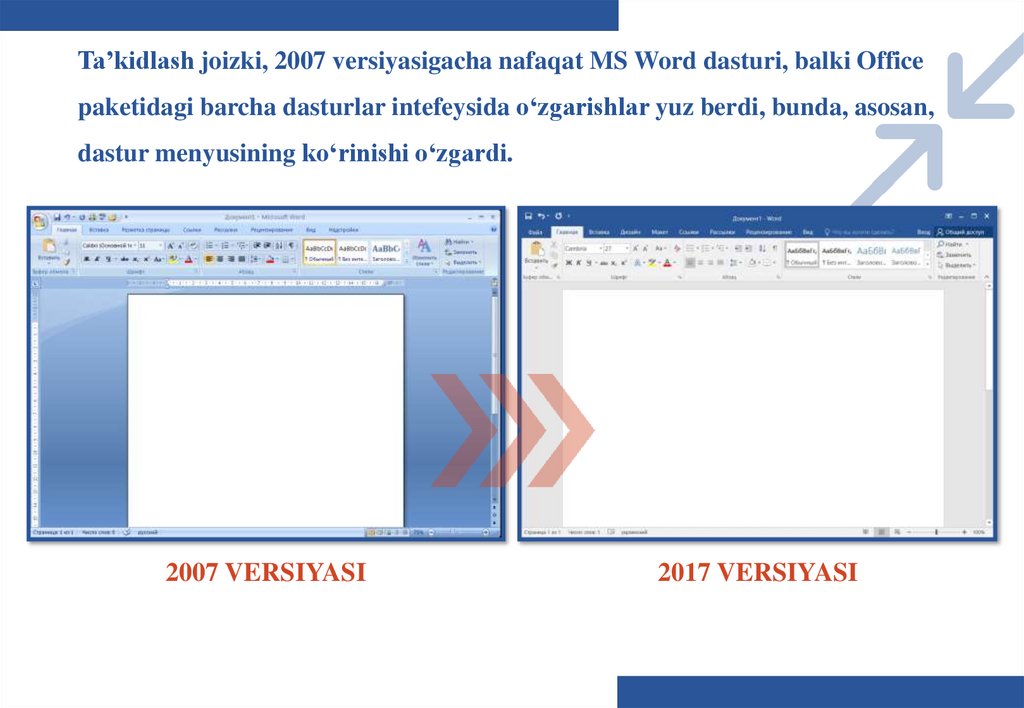



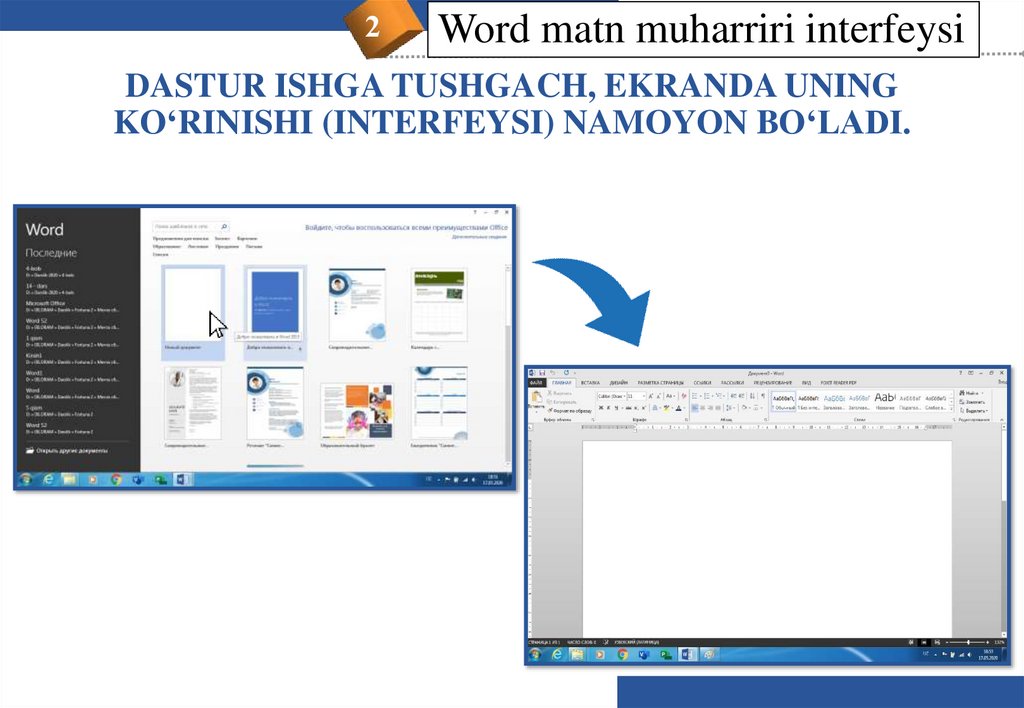














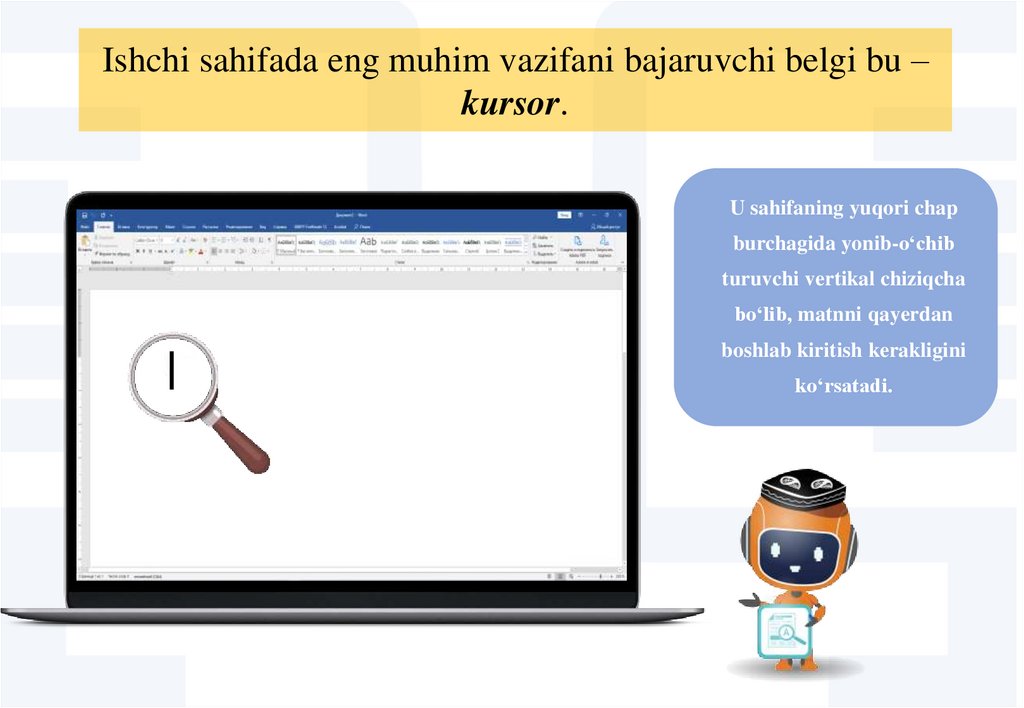



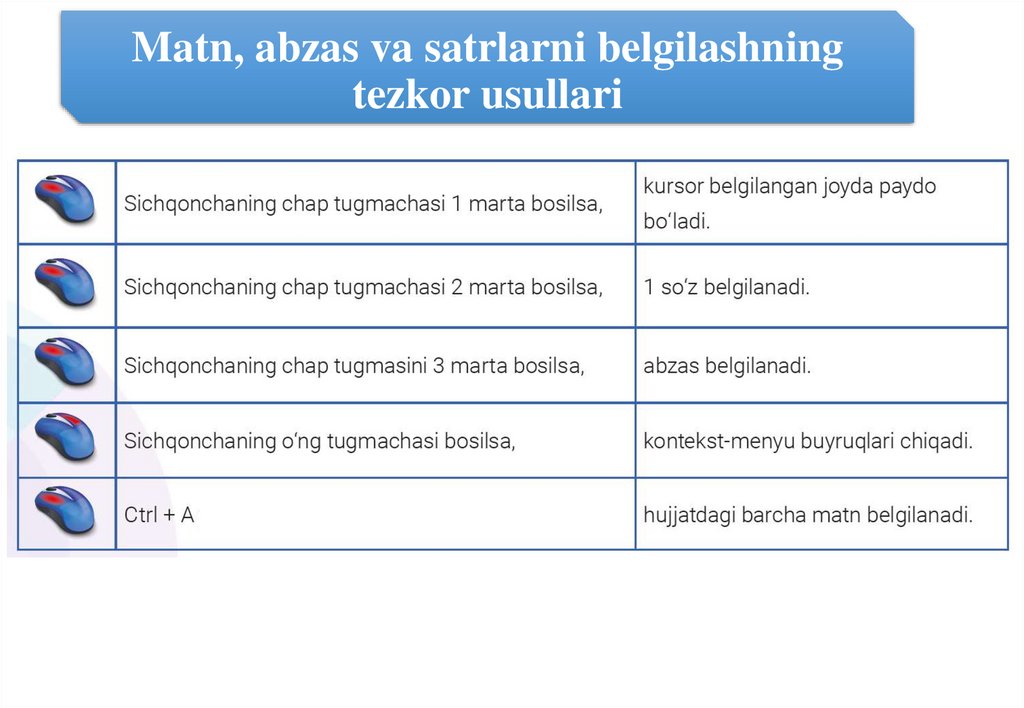

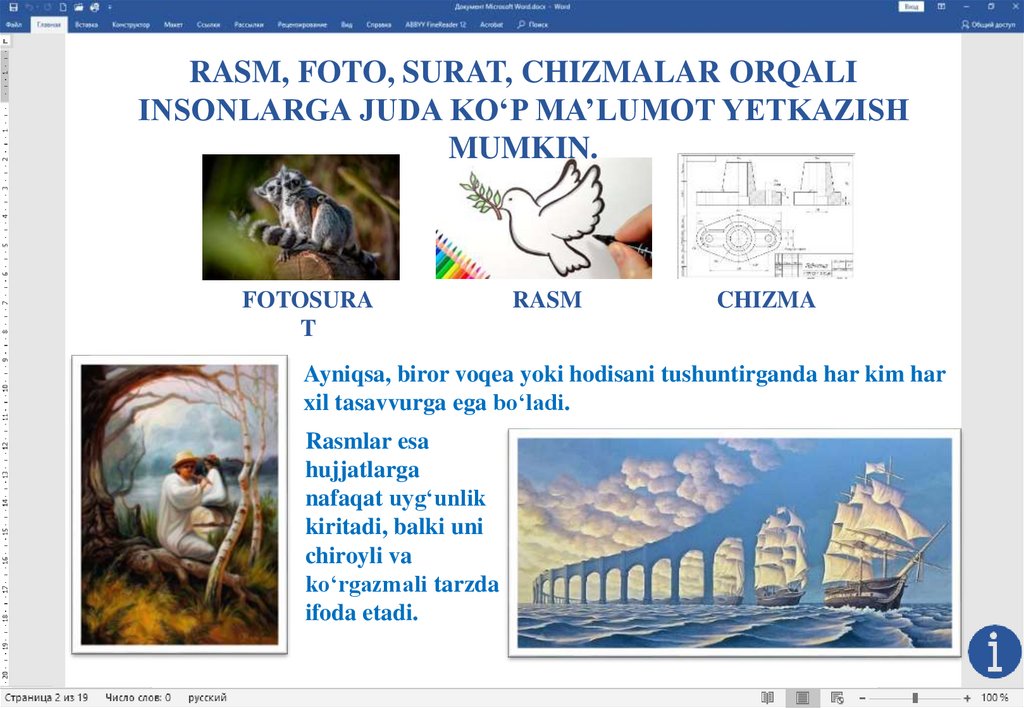
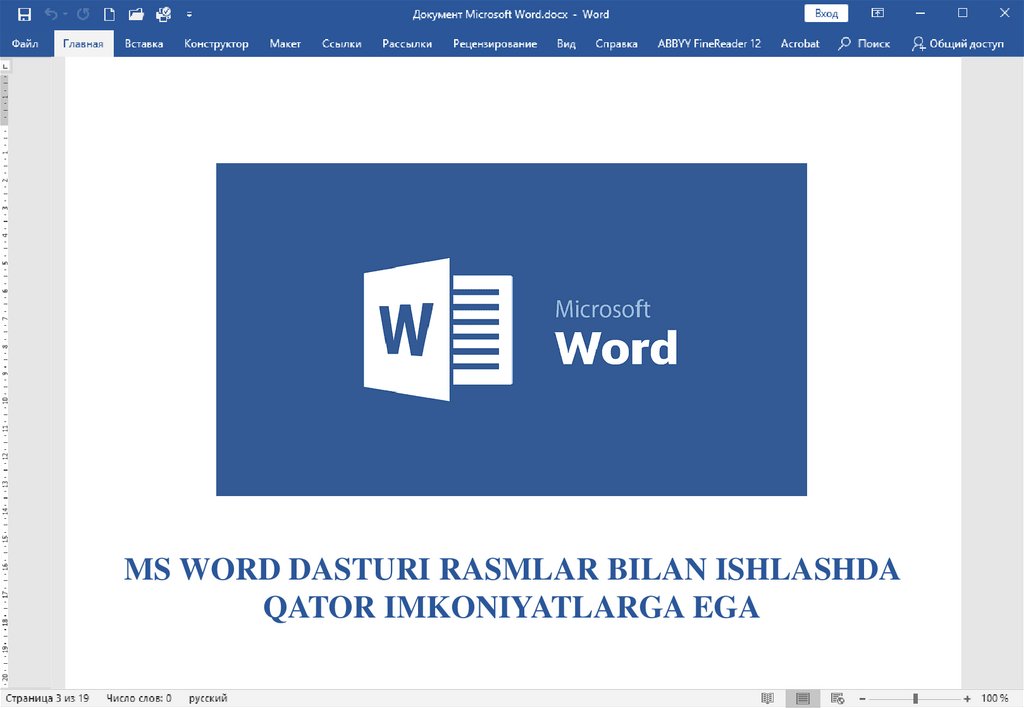



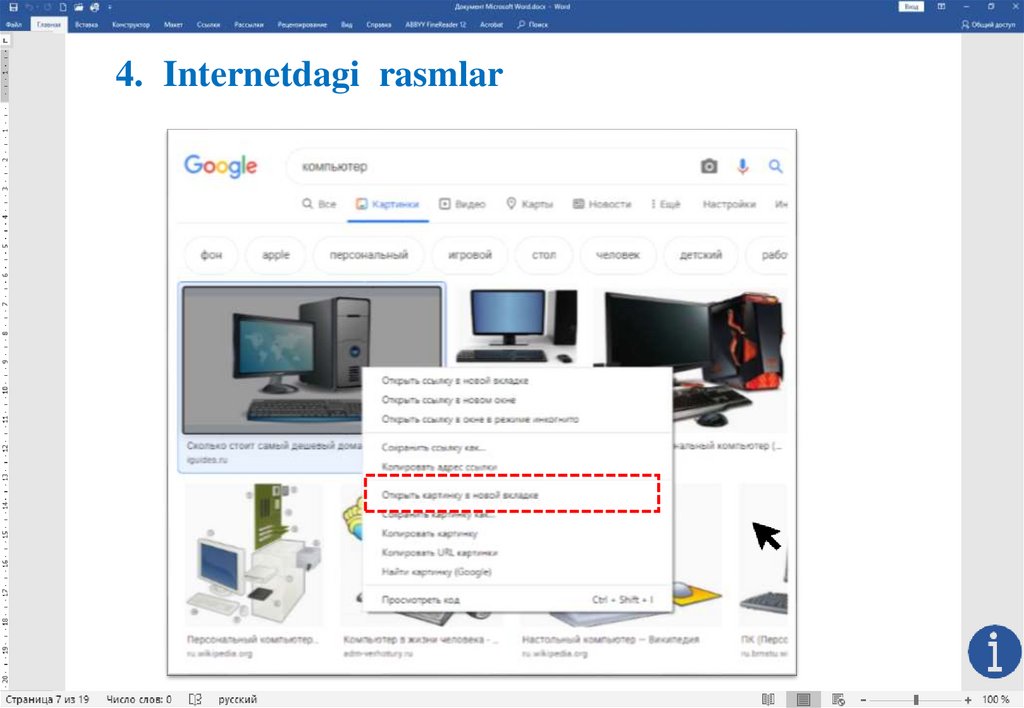
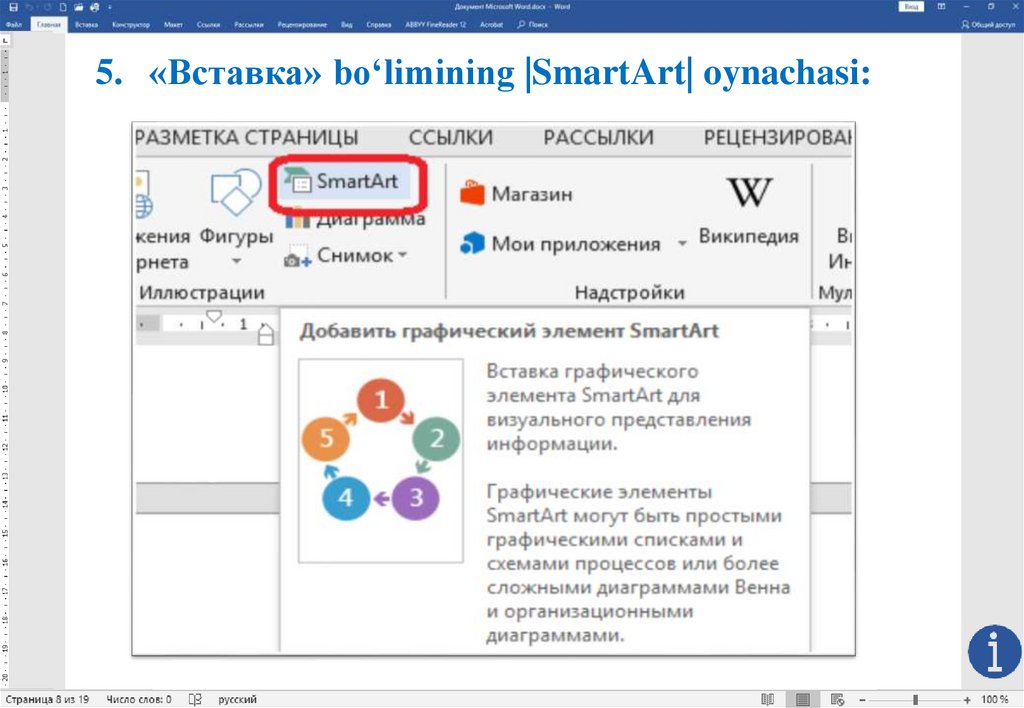



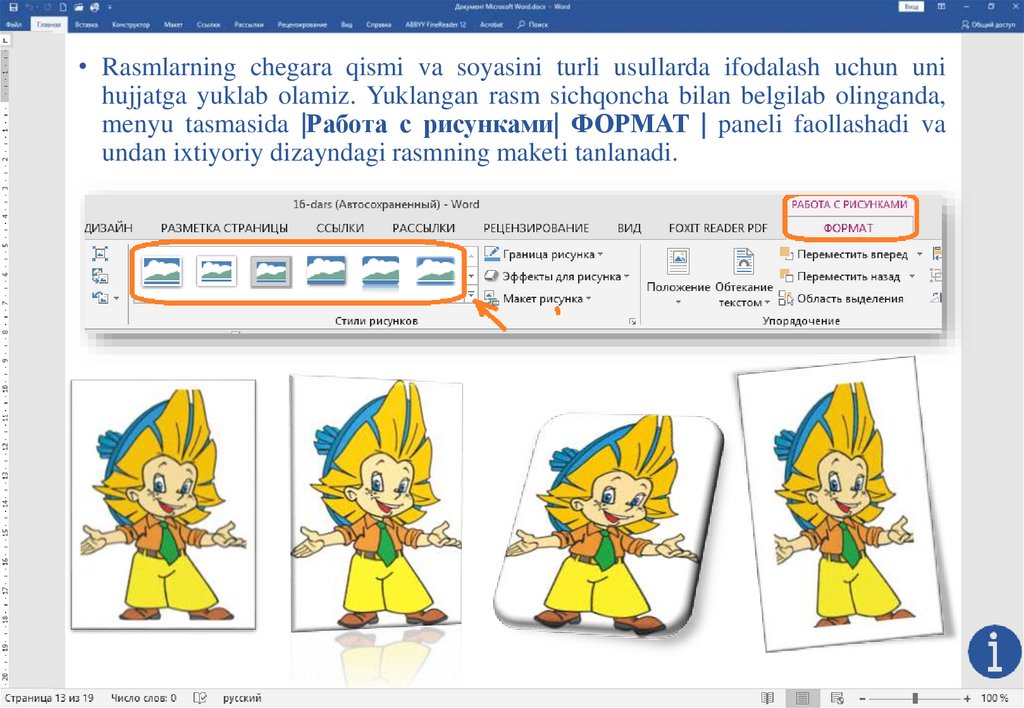







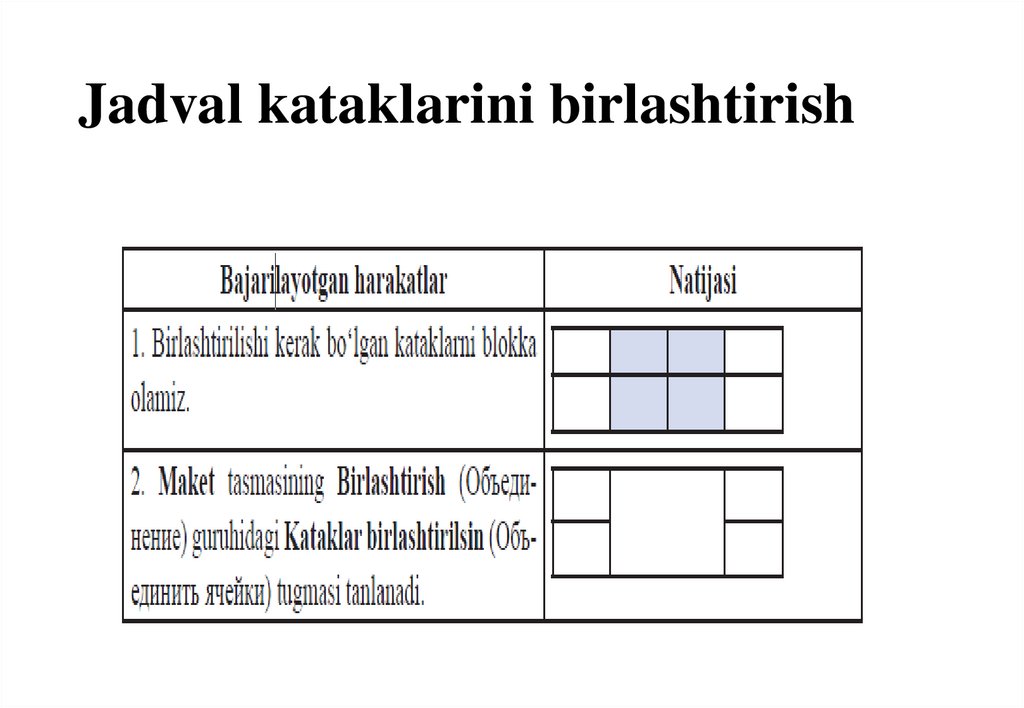
 Информатика
Информатика